2019(辽师大版)四年级信息技术上册教案 我的空间我做主(三) 1精品教育.doc
- 格式:doc
- 大小:14.50 KB
- 文档页数:3


小学信息技术信息技术四年级教案进入“我的空间”《小学信息技术四年级教案:进入“我的空间”》引言:在现代科技高度发达的信息社会中,信息技术已经成为人们日常生活和工作的重要组成部分。
培养儿童的信息技术素养对于他们未来的学习和发展具有重要意义。
本教案旨在通过教授小四年级学生如何进入“我的空间”,帮助学生了解电脑操作基础知识和网络安全意识。
一、教学目标:1.了解电脑操作基础知识,并能熟练操作鼠标和键盘。
2.掌握进入“我的空间”的方法,并能自主进入和退出。
3.认识网络安全意识,学会保护个人信息和防止信息泄露。
二、教学重点:1.学习电脑操作基础知识,如鼠标和键盘的使用。
2.掌握进入“我的空间”的方法。
3.培养正确的网络安全意识。
三、教学步骤及内容:1.导入(5分钟)引领学生回顾前几节课所学的基础知识,如电脑的基本操作和网络的概念。
2.新课讲解(15分钟)a)介绍“我的空间”的概念和作用,简单解释“我的空间”是电脑里存储个人文件和信息的地方。
b)教授学生如何进入“我的空间”,包括点击“开始”按钮,找到“我的电脑”图标,再点击“我的电脑”图标找到“我的空间”文件夹。
c)讲解如何退出“我的空间”,点击右上角的“关闭”按钮即可。
3.示范操作(20分钟)a)老师进行实际演示,一边操作电脑一边解释步骤。
b)提示学生在操作中要注意观察屏幕上的图标和文字,遵循正确的操作顺序。
4.实践练习(30分钟)a)学生分组进行操作练习,每个小组至少有一台电脑。
b)教师巡回指导,纠正学生的错误操作,并提供帮助。
c)鼓励学生相互帮助,在小组间分享经验和问题解决方法。
5.讨论与总结(10分钟)a)邀请学生谈谈他们在实践练习过程中的体会和困惑。
b)进行课堂讨论,引导学生总结正确的操作步骤和注意事项。
四、扩展活动:1.引导学生进一步使用“我的空间”功能,让他们尝试创建文件夹和上传文件。
2.设计一个小组活动,让学生们合作撰写一个关于网络安全的小手册,提醒大家保护个人信息和注意密码安全。
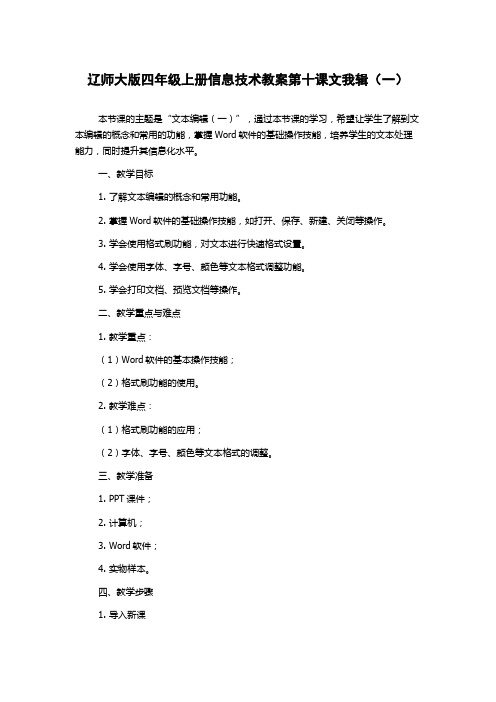
辽师大版四年级上册信息技术教案第十课文我辑(一)本节课的主题是“文本编辑(一)”,通过本节课的学习,希望让学生了解到文本编辑的概念和常用的功能,掌握Word软件的基础操作技能,培养学生的文本处理能力,同时提升其信息化水平。
一、教学目标1. 了解文本编辑的概念和常用功能。
2. 掌握Word软件的基础操作技能,如打开、保存、新建、关闭等操作。
3. 学会使用格式刷功能,对文本进行快速格式设置。
4. 学会使用字体、字号、颜色等文本格式调整功能。
5. 学会打印文档、预览文档等操作。
二、教学重点与难点1. 教学重点:(1)Word软件的基本操作技能;(2)格式刷功能的使用。
2. 教学难点:(1)格式刷功能的应用;(2)字体、字号、颜色等文本格式的调整。
三、教学准备1. PPT课件;2. 计算机;3. Word软件;4. 实物样本。
四、教学步骤1. 导入新课老师可以借助教学视频、展示样本、引出问题等方式,让学生快速进入学习状态。
2. 讲解文本编辑的概念和常用功能(1)文本编辑的概念:文本编辑是指将文字信息以某种方式输入到电子设备内,进行编辑处理的技术。
(2)常用功能:①新建、打开、保存、关闭文档;②复制、剪切、粘贴文字;③格式刷功能;④字体、字号、颜色等文本格式调整;⑤打印文档、预览文档等操作。
3. 操作演示让学生在计算机上跟随老师操作,实现Word软件的打开、保存、新建、关闭等操作。
同时,老师也可以演示如何使用格式刷功能和文本格式调整等操作。
4. 学生实践练习让学生在计算机上自己实践操作,让他们体验操作的乐趣,并帮助他们发现和解决可能存在的问题。
5. 总结归纳让学生总结本节课的内容和所学知识点,巩固学习成果,同时也为后续课程的学习奠定基础。
六、课堂作业1. 完成课堂任务要求学生在计算机上完成课堂练习,并将自己所做的文档通过邮件或其他方式提交给老师。
2. 课外作业要求学生在家对Word软件进行深入学习,提高自己的操作技能。

2019精选教育四年级信息技术上册教案我的空间我做主(三) 11第14课我的空间我做主(三)学习目标:学习创建文件夹并改名;2、学会选择文件和文件夹的方法;3、学会复制与删除文件或文件夹的方法;4、学会软盘格式化的方法;教学重点:学会复制、删除文件和还原。
教学内容:我们已经会建立一个文件夹,比如我给自己建立一个叫“xiaoyu”的文件夹,输入完名字后按回车就建好了。
现在里面还没有任何东西。
如果我们想把自己的文件都放在这个文件夹里,就可以把文件复制或者移动到这里。
只要您愿意,还可以把您喜欢的声音文件、图像文件或者任何其它类型的文件都放到自己的文件夹里。
可是如果放的文件太多,我怕会显得太乱。
但如果把什么文件都放在一起,就会很乱了。
所以我们可以再建立几个不同的文件夹,然后把文件按类别放在不同的文件夹里,就不会显得乱了。
现在建立文件夹您也掌握了。
我们来看看文件夹的改名吧。
文件夹和文件一样也是可以改名的。
先选中文件夹,然后单击鼠标右键,从菜单中选择“重命名”就可以了。
然后就可以输入新的名字了。
更改名称还有一种更简便的方法。
先选中文件夹的名称,然后按一下键盘上的F2键,注意,是键盘最上面一排键中的“F2”键。
现在就可以直接改名了。
好,下面我们来学习文件的删除。
删除文件就是把我们不想要的文件从硬盘上清除,这样可以空出这个文件原来所占用的空间。
删除文件非常方便,只要先用鼠标点一下文件,选中它,然后用鼠标点一下上面的这个“删除”,电脑会提问是否将它放入回收站,单击“是”就可以了。
如果想删除多个文件,可以用鼠标拖拽拉出一个虚线框,把要删除的文件都包括在里面。
软盘格式化就是把磁盘里的所有内容都不要,把它清理干净。
先把软盘放进软盘驱动器,打开我的电脑窗口里找到“3.5英寸软盘”的图标,在这个图标上单击右键,然后选择“格式化”,在这里点一下这个“全面”前的圆形选择,然后点“开始”,电脑就开始格式化了。
等格式化完成了,会向您报告软盘的信息,这是总空间,这是可利用空间。

2019(辽师大版)四年级信息技术上册教案我的空间我做主(三) 1精品教育1第14课我的空间我做主(三)学习目标:学习创建文件夹并改名;2、学会选择文件和文件夹的方法;3、学会复制与删除文件或文件夹的方法;4、学会软盘格式化的方法;教学重点:学会复制、删除文件和还原。
教学内容:我们已经会建立一个文件夹,比如我给自己建立一个叫“xiaoyu”的文件夹,输入完名字后按回车就建好了。
现在里面还没有任何东西。
如果我们想把自己的文件都放在这个文件夹里,就可以把文件复制或者移动到这里。
只要您愿意,还可以把您喜欢的声音文件、图像文件或者任何其它类型的文件都放到自己的文件夹里。
可是如果放的文件太多,我怕会显得太乱。
但如果把什么文件都放在一起,就会很乱了。
所以我们可以再建立几个不同的文件夹,然后把文件按类别放在不同的文件夹里,就不会显得乱了。
现在建立文件夹您也掌握了。
我们来看看文件夹的改名吧。
文件夹和文件一样也是可以改名的。
先选中文件夹,然后单击鼠标右键,从菜单中选择“重命名”就可以了。
然后就可以输入新的名字了。
更改名称还有一种更简便的方法。
先选中文件夹的名称,然后按一下键盘上的F2键,注意,是键盘最上面一排键中的“F2”键。
现在就可以直接改名了。
好,下面我们来学习文件的删除。
删除文件就是把我们不想要的文件从硬盘上清除,这样可以空出这个文件原来所占用的空间。
删除文件非常方便,只要先用鼠标点一下文件,选中它,然后用鼠标点一下上面的这个“删除”,电脑会提问是否将它放入回收站,单击“是”就可以了。
如果想删除多个文件,可以用鼠标拖拽拉出一个虚线框,把要删除的文件都包括在里面。
软盘格式化就是把磁盘里的所有内容都不要,把它清理干净。
先把软盘放进软盘驱动器,打开我的电脑窗口里找到“3.5英寸软盘”的图标,在这个图标上单击右键,然后选择“格式化”,在这里点一下这个“全面”前的圆形选择,然后点“开始”,电脑就开始格式化了。
等格式化完成了,会向您报告软盘的信息,这是总空间,这是可利用空间。

小学信息技术信息技术四年级教案管理“我的空间”我的空间——小学四年级信息技术教案管理教育纲要的改革与发展,使得信息技术在小学教育中扮演着越来越重要的角色。
在小学信息技术课程中,教学内容全面、丰富多样,为学生提供了广阔的学习空间。
其中,四年级的信息技术教案管理中,"我的空间"是一个十分重要的模块,它能够帮助学生建立个人信息技术学习档案,提高信息技术应用能力。
本文将围绕"我的空间"教案管理进行详细介绍,通过教案设计,促进学生信息技术学习的提升。
一、教学目标及要求1. 知识目标:学生能够运用信息技术学习工具,建立个人"我的空间"。
2. 技能目标:学生能够熟练运用各类信息技术学习工具,包括文字处理软件、图片编辑软件和互联网等,建立和管理自己的信息技术学习档案。
3. 情感目标:通过设计和管理个人"我的空间",培养学生的信息技术学习兴趣和能力,激发学生的创造力和想象力。
4. 具体要求:①学生能够使用文字处理软件、图片处理软件进行相关操作;②学生能够运用互联网查找信息,并选择适当的素材;③学生能够独立设计和管理个人"我的空间"。
二、教学内容与教学步骤1. 教学内容①了解"我的空间"的概念和作用;②学习导入信息技术学习工具,如文字处理软件和图片处理软件;③学习使用互联网进行信息搜索;④设计和管理个人的"我的空间"。
2. 教学步骤(1)了解"我的空间"通过排除法,让学生明白自己名字中的"我的空间"是个人信息技术学习档案的意思。
引导学生自主思考,明确"我的空间"的作用和必要性。
(2)学习使用文字处理软件和图片处理软件在信息技术教室或计算机室里,安排学生进行文字编辑和图片处理练习。
如:学生使用文字处理软件写一篇关于自己的个人介绍,然后根据需求进行排版和文字修饰;学生使用图片处理软件编辑一张个人照片,选择合适的滤镜和边框,制作出独特的图片。
辽宁师范大学出版社四年级上册信息技术薛屯乡中心小学孙超教学进度表第一单元美丽的辽宁我的家——用计算机写文章第1课走进Word家园一、教学目标:1、了解Word 2007软件的主要功能和用途;2、学会进入和推出Word 2007软件;3、熟悉Word 2007界面窗口的组成;4、掌握新建和保存文件的方法。
二、教学重点、难点1、和推出Word 2007软件;2、Word 2007界面窗口的组成;三、教学过程一、启动Word 2007单机开始按钮→选择【所有程序】→单机【Microsoft Office】下的【Microsoft Office Word 2007】选项,即可打开Word 2007窗口。
二、认识Word 2007界面窗口Word 2007界面窗口由快速访问工具栏、标题栏、功能区、标尺、工作区、滚动条、状态栏组成。
三、巩固练习练技能:1、在Word 窗口中输入文章2、保存文档3、输入假期旅游计划4、保存文件,退出Word 2007四、知识拓展板书:第1课走进Word家园第2课走进沈阳故宫博物馆一、教学目标:1、掌握打开文件的方法;2、学会在文章中插入符号及修改、删除文字;3、学会段落的合并与拆分;二、教学重点、难点1、学会在文章中插入符号及修改、删除文字;2、学会段落的合并与拆分;三、教学过程(一)导入新课。
沈阳故宫位于沈阳市沈河区,主要建筑有大清门、崇政殿……你想进一步了解吗?请用Word 2007软件打开文档“沈阳故宫”,在文章适当位置插入符号,将段落重新调整,使沈阳故宫的介绍更加清晰、有条理、有道理。
让我们一起来试试吧!(二)讲授新课。
一、打开文件(1)单击Office按钮→【打开】(2)选择【计算机】→【本地磁盘D盘】→【素材资料】,选中“沈阳故宫”文件;(3)打击【打开】。
二、插入符号(1)将光标定位在“东路”前面;(2)单击【插入】,在【特殊符号】组中选择;(3)在【插入特殊符号】对话框中选中你喜欢的符号;(4)单击确定。
小学综合实践我的空间我做主创建博客空间教案小学综合实践:我的空间,我做主!创建博客空间教案引言:在数字化时代,博客已成为我们自我表达和交流的重要工具之一。
通过创建自己的博客空间,孩子们能够锻炼自己的写作能力、提升思维逻辑、分享自己的见解和互动交流。
本教案将指导学生们创建自己的博客空间,激发他们的创造力与表达能力。
一、目标:1. 学生能够理解和掌握博客的基本概念及使用方法。
2. 学生能够选择适当的模板和布局设计个人博客空间。
3. 学生能够撰写个人博客文章并合理选择标签和分类。
4. 学生能够分享自己的博客链接并做到网络安全。
二、教学过程:1. 引导学生了解博客的基本概念和作用,可以根据学生的理解情况进行简单讲解和解答。
2. 向学生展示博客平台的使用方法,介绍如何创建自己的博客空间。
3. 学生根据教师的提示,依次完成以下任务:a. 注册一个博客账号,选择一个适合自己的用户名。
b. 选择一个合适的博客平台,建议使用轻量级平台,便于学生操作。
c. 在博客平台上选择一个符合自己口味的模板和布局,个性化自己的博客空间。
d. 学生简单设计个人博客的头部图片或个性标志,如头像、个人签名等。
e. 学生撰写一篇简单的个人介绍文章,可以展示自己的兴趣爱好、家庭背景等。
f. 学生学习如何选择合适的标签和分类,使自己的博文易于被搜索和阅读。
g. 引导学生分享自己的博客链接,促进学生之间的交流和互动。
4. 学生自主学习在博客平台上编辑文章的基本操作技巧,包括插入图片、调整格式等。
5. 学生按照自己的兴趣爱好和学习内容,撰写多篇博客文章,并逐渐提升自己的写作能力。
6. 引导学生学习如何做到网络安全,提醒不泄露个人隐私,注意遵守网络规范。
三、评估:1. 教师可以通过观察学生的博客空间设计和内容撰写,评估学生是否理解和掌握了博客的基本概念和使用方法。
2. 学生之间可以相互交流和评论,学生之间的积极互动也是评估指标之一。
3. 评估学生是否合理选择标签和分类,以及博客链接的分享方式。
第1课走进Word家园1教学目标知识与技能1、了解WORD2007软件的主要功能和用途2、学会进入和退出WORD2007软件3、熟悉WORD2007界面窗口的组成4、掌握新建和保存文件的方法过程与方法1、初步掌握新建与保存文件的方法2、通过任务驱动的方式,培养学生动手操作及应用文字处理软件的能力情感态度与价值观1、通过本课学习,养成学生积极思考的习惯。
2、在合作学习中,养成乐于与同伴交流的良好品质。
2学情分析注重课堂情境的创设,结合生活实际,了解学生假期都去哪里旅游并让学生进行介绍, 体会“行万里路,胜读万卷书”。
以学生为主体,注重学生的个性化发展,针对不同层次学生在思维发展水平、智力和认知结构方面存在的差异,确立不同的教学目标,采用不同的教学方法。
对于Word2007窗口的认识,可采用迁移的方法,尝试让学生探究式地对比WPS Office或Word2003等应用软件进而了解Word2007窗口。
3重点难点教学重点:学会启动Word 2007,认识Word 2007的窗口组成。
教学难点:掌握新建和保存文件的方法。
4教学过程4.1 第一学时4.1.1教学活动活动1【导入】导入大家都看过许多杂志,里面图文并茂非常美观,这些都是编辑的功劳,这个学期我们来学习一种软件,学会你也可以像杂志编辑一样制作电子报刊或杂志,它就是——Word。
活动2【讲授】讲授1.启动WORD2007单击开始按钮--选择所有程序--单击MIOROSOFFGE下的MICROSOFT OFFICE WORD2007选项,,即可打开20072.认识WORD2007界面窗口WORD2007界面窗口由快速访问工具栏、标题栏、功能区、标尺、工作区、滚动条、状态栏组成活动3【练习】练习新建WORD2007文档1、启动WORD2007或单击OFFICE按钮--新建;2、在弹出的新建文档对话框中选择空白文档-----单击创建3、单击任务栏右下角的输入法按钮,在弹出的输入法菜单中选择一种你熟悉的中文输入方法。
第14课进入“我的空间”一、教材分析本课是信息发布与交流单元的第4课,教学内容主要是围绕“我的空间”展开,是学生在掌握上网的基本方法,学会使用电子邮箱、论坛进行网络交流后,要学习的一种新的网络交流方式。
作为个人空间的第1节课,要求对其进行初步的认识,尝试发表日志及上传图片。
二、学情分析教学对象是小学四年级的学生,他们已经初步掌握了上网的基本方法,并学会了使用电子邮箱、论坛进行网络交流。
同时他们有使用QQ的经历,用过QQ 自带的空间,为本节课要学习的知识和技能做好了充分的准备。
学生具备自主学习能力,能够进行有效的知识迁移,完成学习任务。
三、教学目的与要求1. 初步认识“我的空间”,并学会发表日志及上传图片。
[来源:学科网]2. 培养学生利用“我的空间”与人交流的兴趣,学习使用网络交流的基本礼仪与规范,树立学生开放、包容的心态。
四、教学重点与难点1. 重点:学会在“我的空间”上发表日志和照片。
2. 难点:选择适合的图片并上传至相册。
五、教学方法与手段任务驱动、自主学习、小组合作等方法,培养学生运用网络进行交流的能力。
六、课时安排安排1课时。
七、教学准备多媒体网络教室、多媒体课件、大小与格式适合上传的照片文件。
八、教学过程(一)谈话导入在家中,我们都拥有一个自己的个人房间,谁能具体谈一谈你的个人房间是怎么布置的以及它的用途是什么?学生交流:谈谈自己的个人房间以及用途。
我们在互联网上也可以有一个这样类似的虚拟房间。
今天,我们就来了解一下互联网上的虚拟空间,学习进入“我的空间”。
同学们,猜想一下,这个“我的空间”是干什么的?学生猜想并回答。
【设计意图】从学生熟悉的人人拥有的“我的房间”谈起,学生较有话语权,然后稍做改动,引出本课课题,水到渠成。
(二)知识新授1. 认识“我的空间”教师揭示“我的空间”概念。
介绍:互联网上“我的空间”又称个人主页,在“我的空间”里可以写日志,写作文,展示照片、书法、绘画作品等,并能将作品分享给好友,是另一种网络交流方式。
2019(辽师大版)四年级信息技术上册教案我的空间我做主(三) 1精品教育1
第14课我的空间我做主(三)
学习目标:
学习创建文件夹并改名;2、学会选择文件和文件夹的方法;
3、学会复制与删除文件或文件夹的方法;
4、学会软盘格式化的方法;
教学重点:
学会复制、删除文件和还原。
教学内容:
我们已经会建立一个文件夹,比如我给自己建立一个叫“xiaoyu”的文件夹,输入完名字后按回车就建好了。
现在里面还没有任何东西。
如果我们想把自己的文件都放在这个文件夹里,就可以把文件复制或者移动到这里。
只要您愿意,还可以把您喜欢的声音文件、图像文件或者任何其它类型的文件都放到自己的文件夹里。
可是如果放的文件太多,我怕会显得太乱。
但如果把什么文件都放在一起,就会很乱了。
所以我们可以再建立几个不同的文件夹,然后把文件按类别放在不同的文件夹里,就不会显得乱了。
现在建立文件夹您也掌握了。
我们来看看文件夹的改名吧。
文件夹和文件一样也是可以改名的。
先选中文件夹,然后单击鼠标右键,从菜单中选择“重命名”就可以了。
然后就可以输入新的名字了。
更改名称还有一种更简便的方法。
先选中文件夹的名称,然后按一下键盘上的F2键,注意,是键盘最上面一排键中的“F2”键。
现在就可以直接改名了。
好,下面我们来学习文件的删除。
删除文件就是把我们不想要的文件从硬盘上清除,这样可以空出这个文件原来所占用的空间。
删除文件非常方便,只要先用鼠标点一下文件,选中它,然后用鼠标点一下上面的这个“删除”,电脑会提问是否将它放入回收站,单击“是”就可以了。
如果想删除多个文件,可以用鼠标拖拽拉出一个虚线框,把要删除的文件都包括在里面。
软盘格式化就是把磁盘里的所有内容都不要,把它清理干净。
先把软盘放进软盘驱动器,打开我的电脑窗口里找到“3.5英寸软盘”的图标,在这个图标上单击右键,然后选择“格式化”,在这里点一下这个“全面”前的圆形选择,然后点“开始”,电脑就开始格式化了。
等格式化完成了,会向您报告软盘的信息,这是总空间,这是可利用空间。
二者相等,说明磁盘空间全部是好的,这样,格式化就完成了。
(注意:必须确定这张软盘里的内容是完全没有用或者已经不需要,才可以进行格式化)
练一练:
1、创建一个文件夹,用自己的姓名命名。
2、把我的文档的一个文件复制到刚创建的文件夹中去。
3、小组尝试格式磁盘。
小结:
这节课你学习了哪些知识?
教学反思:。